您不容错过的 OGG 到 M4R 转换解决方案
 更新于 欧丽莎 / 29年2022月14日20:XNUMX
更新于 欧丽莎 / 29年2022月14日20:XNUMX当您想使用 OGG 格式的特定音频文件或音乐作为 iOS 设备上的铃声时,您需要将 OGG 转换为 M4R。 将 OGG 转换为 M4R 也是一种智能方式,可以为您的 iPhone 保存铃声文件,而无需使用 iTunes 保存或创建它。
M4R 文件格式是用于 Apple 铃声的文件扩展名。 这种 M4R 格式是专有的,只能用于 Apple 设备。 此外,建议将 M4R 文件保存 40 秒,因为 Apple 铃声仅限于 40 秒。 此外,它也是唯一可以为 Apple 设备设置铃声的音频文件格式。 因此,如果您不打算购买铃声,最好将您打算设置为铃声的音频文件转换为 M4R,并为其他事情省钱。
此外,根据您的创造力、偏好和储蓄来制作铃声会更可取。 因此,请仔细阅读并了解如何轻松舒适地将 OGG 转换为 M4R。
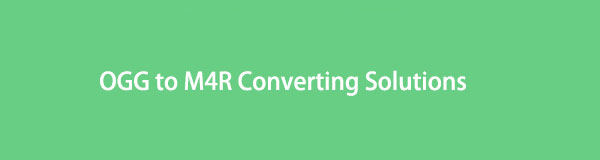

指南清单
第 1 部分。 使用 FoneLab Video Converter Ultimate 将 OGG 转换为 M4R
FoneLab 视频转换器终极版 是一个可用于 Mac 和 Windows 的基于计算机的媒体文件转换器。 此工具允许转换各种音频和视频文件,包括将 OGG 转换为 M4R。 此外,FoneLab Video Converter Ultimate 无疑因其快速的转换速度和多功能特性而易于高效使用。 该工具的多功能性超出了预期,因为它具有媒体元数据编辑、压缩和增强功能。 该工具还允许在相同或不同格式之间进行批量转换,使其更加高效。
如何使用 FoneLab Video Converter Ultimate 将 OGG 转换为 M4R 的步骤:
Video Converter Ultimate是最好的视频和音频转换软件,可以快速,高输出图像/声音质量将MPG / MPEG转换为MP4。
- 转换任何视频/音频,例如MPG,MP4,MOV,AVI,FLV,MP3等。
- 支持1080p / 720p HD和4K UHD视频转换。
- 强大的编辑功能,如修剪,裁切,旋转,效果,增强,3D等。
首先,在您的计算机上安装并运行 FoneLab Video Converter Ultimate。 之后,单击 添加文件 按钮或将您的OGG文件拖放到程序界面。
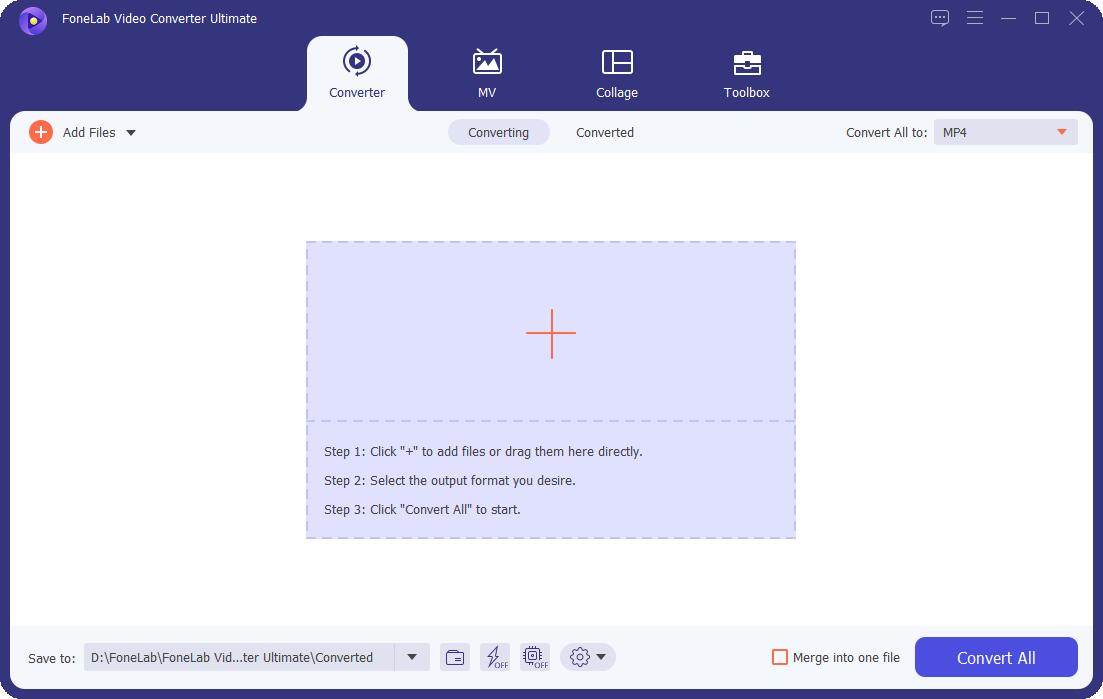
其次,将 OGG 文件导入 FoneLab Video Converter Ultimate 后,单击 全部转换 到,单击音频,然后选择 M4R 作为输出格式。
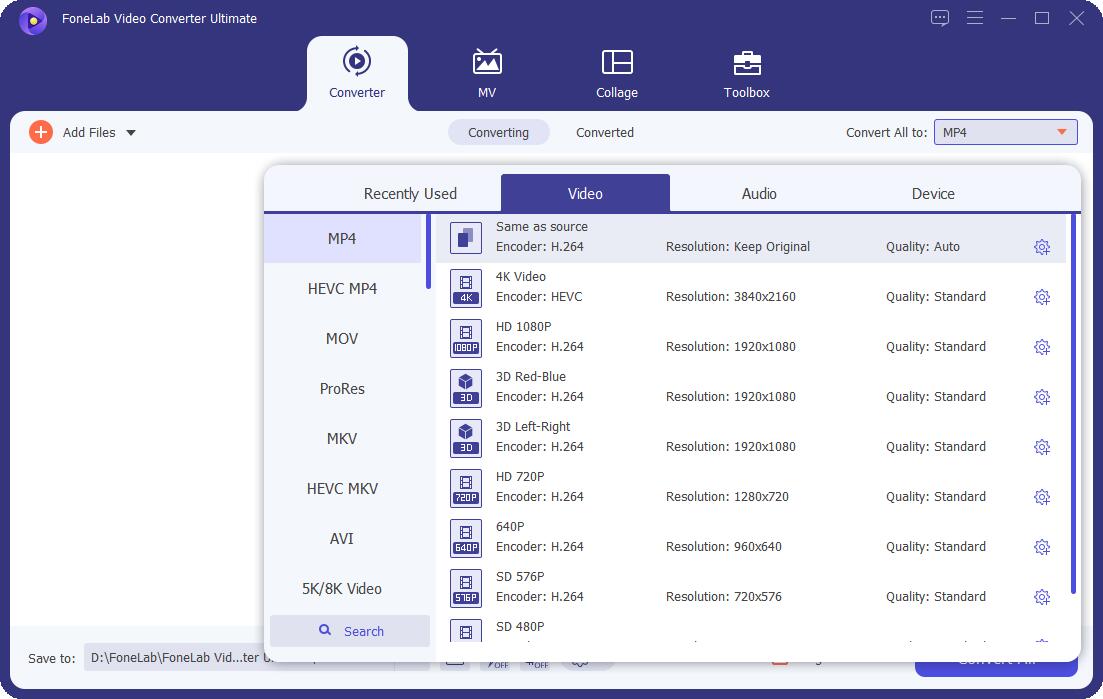
第三,点击 切 图标并为您的音频文件设置 40 秒的持续时间。
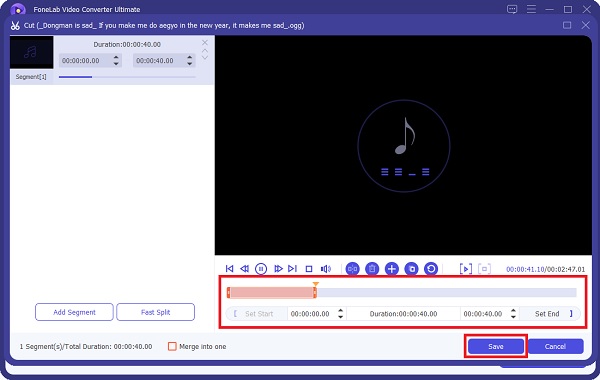
最后,点击 全部转换 最终将您的 OGG 转换为 M4R。

此外,此方法还具有媒体修剪、编辑和其他选项。 但作为替代方案,您也可以使用 Apple 的默认数据和媒体管理器来转换音频文件,这就是为什么 FoneLab Video Converter Ultimate 非常有利的原因,因为它具有内置的修剪功能。
Video Converter Ultimate是最好的视频和音频转换软件,可以快速,高输出图像/声音质量将MPG / MPEG转换为MP4。
- 转换任何视频/音频,例如MPG,MP4,MOV,AVI,FLV,MP3等。
- 支持1080p / 720p HD和4K UHD视频转换。
- 强大的编辑功能,如修剪,裁切,旋转,效果,增强,3D等。
第 2 部分。使用 iTunes 将 OGG 转换为 M4R
Apple 的 iTunes 主要被称为其设备的默认数据管理器。 它也是一个多功能工具,您只需单击几下即可有效地转换音频文件。 此外,如果您已经在计算机上下载了 iTunes 程序,此方法可能会为您节省一些时间。
如何使用 iTunes 将 OGG 转换为 M4R 的步骤:
首先,在您的计算机上启动 iTunes 并通过单击将您的 OGG 文件添加到其中 将文件添加到库 下 文件.

之后,右键单击您添加的歌曲并选择 获取信息 or 歌曲信息. 随后,单击 附加选项,然后从弹出菜单中为您的文件设置 40 秒的持续时间。 点击 OK 之后。
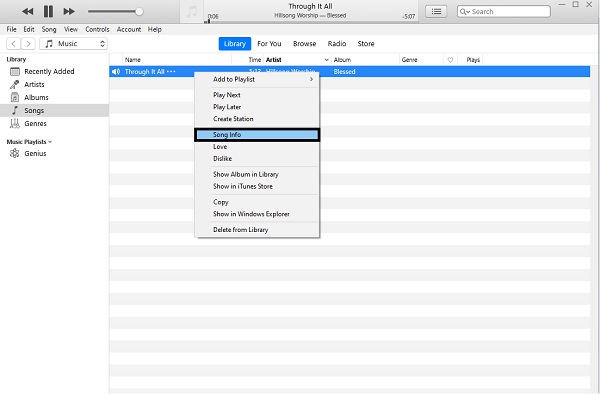
接下来,再次单击该文件,然后单击 转化率。 从那里选择 创建AAC版本.

最后,右键单击 OGG 文件的 AAC 版本,然后选择 在Windows资源管理器中显示 or 在Finder中显示. 最后,将文件扩展名设置为 .M4R。
但是,这种方法对您来说可能太复杂了,尤其是在不熟悉 iTunes 或此 iTunes 功能的情况下。 此外,如果您想通过在线转换器在 Internet 上进行转换,建议使用以下方法。
第 3 部分。使用在线转换器将 OGG 转换为 M4R
Convertio 是一个在线转换器,易于使用和访问。 您可以在任何设备上访问它。 您可以通过 Android 手机、iPhone 甚至计算机访问 Convertio 在线转换器。 此在线转换器支持多种媒体文件格式,包括 OGG 和 M4R。
如何使用在线转换器 - Convertio 将 OGG 转换为 M4R 的步骤:
首先打开设备的网络浏览器并搜索 Convertio 的网站。 从那里,添加您的 OGG 文件。 为此,请单击 选择文件, 从 Dropbox或 Google Drive.

之后,通过单击将 M4R 设置为输出格式 兑换 到旁边的按钮。
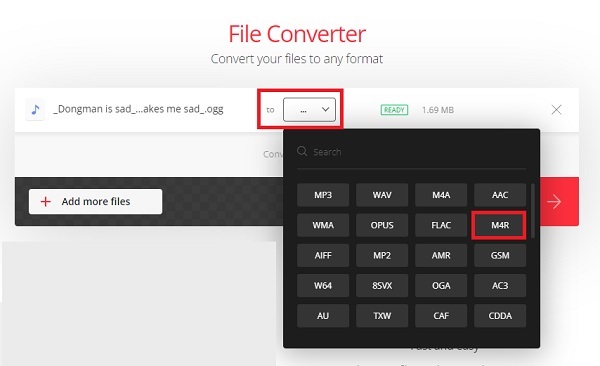
最后点击 转化率, 然后 下载 一旦转换过程完成。
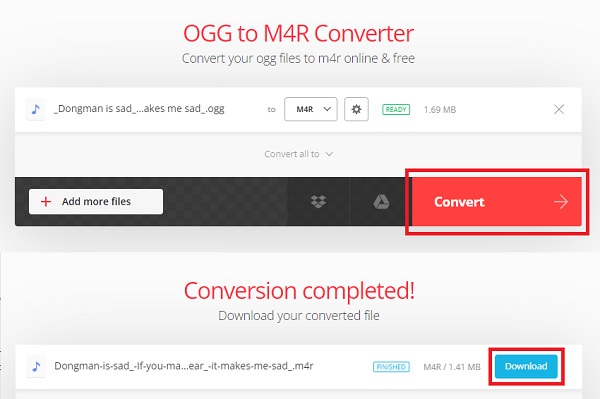
这个在线转换器的唯一缺点是它依赖于互联网,从而影响了转换效率。 此外,Convertio 在线转换器有文件大小限制。
Video Converter Ultimate是最好的视频和音频转换软件,可以快速,高输出图像/声音质量将MPG / MPEG转换为MP4。
- 转换任何视频/音频,例如MPG,MP4,MOV,AVI,FLV,MP3等。
- 支持1080p / 720p HD和4K UHD视频转换。
- 强大的编辑功能,如修剪,裁切,旋转,效果,增强,3D等。
第 4 部分。关于将 OGG 转换为 M4R 的常见问题解答
M4R 是一种可取的格式吗?
在质量方面,M4R 与其他格式之间存在显着差异。 但是,M4R 主要用作 iPhone 铃声,如果您打算使用 M4R 文件,它是一个不错的选择。
如何将 M4R 文件放在 iPhone 上?
要将 M4R 文件从计算机导入 iPhone,您需要一根 USB 数据线。 首先,将您的 iPhone 连接到您的计算机并启动 iTunes。 从那里,单击音调,然后单击同步音调。 最后,单击应用,然后您计算机中的 M4R 现在已保存在您的 iPhone 上。 但是,为了方便和高效,强烈建议使用 FoneLab iOS Transfer。 您只需单击几下即可将 M4R 文件传输到 iPhone。
Android可以使用M4R作为铃声吗?
不幸的是,不能。您的音频文件必须是 MP3 格式,作为 Android 设备上的铃声。 因此,如果您有一个 M4R 文件要用作 Android 上的铃声,您必须先将其转换为 MP3。
这总结了将 OGG 转换为 M3R 的 4 种最独特和最有效的方法。 到目前为止,您必须已经知道如何根据上面的简化解决方案将 OGG 转换为 M4R。 首先, FoneLab 视频转换器终极版 强烈建议转换音频和视频文件,因为它提供了转换工具所需的一切。 其他转换解决方案不具备效率、多功能性、支持的文件格式范围和其他功能。 此外,虽然 iTunes 和 Convertio 确实是有效的转换方式,但存在的限制和缺点使 FoneLab Video Converter 更好,成为最佳选择。
但是,您可以根据自己的喜好和手头的设备来选择。 关键是您可以成功地将您的 OGG 文件转换为 M4R,以便您最终可以使用自己喜欢或喜欢的音频作为铃声。
Video Converter Ultimate是最好的视频和音频转换软件,可以快速,高输出图像/声音质量将MPG / MPEG转换为MP4。
- 转换任何视频/音频,例如MPG,MP4,MOV,AVI,FLV,MP3等。
- 支持1080p / 720p HD和4K UHD视频转换。
- 强大的编辑功能,如修剪,裁切,旋转,效果,增强,3D等。
